ارتقا رم لپ تاپ توشیبا
در این مقاله به ارتقا رم لپ تاپ توشیبا میپردازیم.
برای مشاوره رایگان تماس بگیرید

اگر حس میکنید لپ تاپ توشیبا شما مثل گذشته سریع نیست و اجرای چند برنامه همزمان برایش دشوار شده، وقت آن رسیده که به فکر ارتقا رم لپ تاپ توشیبا باشید. رم، یکی از اصلیترین قطعات سختافزاری در سرعت و عملکرد سیستم است و افزایش ظرفیت آن میتواند تجربه کار با لپ تاپ را متحول کند. برند توشیبا (Toshiba) بهعنوان یکی از تولیدکنندگان معتبر لپ تاپ در جهان، مدلهای متنوعی با قابلیت ارتقای رم ارائه داده است که با یک انتخاب هوشمندانه میتوان عمر مفید دستگاه را چند سال افزایش داد.
در دنیای امروز که نرمافزارها هر روز سنگینتر میشوند، حتی کاربران عادی هم به ارتقای رم نیاز پیدا میکنند؛ چه برسد به کاربران حرفهای در زمینه طراحی، مهندسی یا برنامهنویسی. ارتقا رم لپ تاپ توشیبا یکی از سادهترین و کمهزینهترین روشها برای افزایش سرعت پردازش، بالا رفتن سرعت بوت سیستم و بهبود عملکرد هنگام اجرای همزمان چند نرمافزار است. این کار نهتنها باعث میشود لپ تاپ شما سریعتر و روانتر کار کند، بلکه از هنگ کردنهای مداوم، تاخیر در باز شدن برنامهها و افت عملکرد جلوگیری میکند.
یکی از نکات مهم در فرایند ارتقا رم لپ تاپ توشیبا انتخاب نوع رم مناسب است. هر مدل از لپ تاپهای توشیبا، مانند Satellite، Portege یا Tecra، ظرفیت خاصی از رم و نوع مشخصی از ماژول (DDR3 یا DDR4) را پشتیبانی میکند. بنابراین آگاهی از مشخصات فنی دستگاه پیش از خرید رم جدید اهمیت زیادی دارد. همچنین اگر تجربه فنی کافی ندارید، توصیه میشود فرایند نصب و ارتقا را به مراکز معتبر و متخصصان فنی بسپارید تا از آسیب به قطعات جلوگیری شود.
در این میان، مراکزی مانند تعمیرات لپ تاپ آرتک با تیمی متخصص در زمینه ارتقای سختافزار، خدمات تخصصی ارتقا رم را برای لپ تاپهای توشیبا ارائه میدهند تا کاربران با خیال راحت از افزایش سرعت و کارایی دستگاه خود لذت ببرند. در ادامه این مقاله، همه چیز را درباره تشخیص نوع رم سازگار، مراحل نصب، نکات فنی و حتی تست عملکرد پس از ارتقا بررسی خواهیم کرد تا شما چه یک کاربر تازهکار باشید یا حرفهای، بتوانید بهراحتی فرایند ارتقا رم لپ تاپ توشیبا را انجام دهید.
شنیدن پادکست تعمیرات تخصصی لپ تاپ آرتک
یک نقل قول از سایت superuser.com درباره دیدگاه کارشناسان بینالمللی درباره ارتقا رم لپ تاپ توشیبا
“Upgrading memory is the better way to boost the performance of your laptop. So by upgrading it to 8GB should work wonders for you and maybe add a SSD.”
«ارتقای رم، بهترین روش برای افزایش عملکرد لپتاپ شماست. بنابراین ارتقای آن به ۸ گیگابایت میتواند تاثیر فوقالعادهای داشته باشد و شاید اضافه کردن یک SSD هم کمک کند.»
✅ مقاله پیشنهادی آرتک : نمایندگی لپ تاپ توشیبا
ارتقا رم لپ تاپ توشیبا؛ راهنمای کامل از مبتدی تا حرفهای
ارتقای رم لپ تاپ توشیبا، یک روش موثر و کم هزینه برای افزایش سرعت و عملکرد دستگاه است. لپ تاپهای توشیبا، با وجود طراحی جمع و جور و کیفیت ساخت بالا، گاهی به دلیل اجرای همزمان برنامهها یا نرمافزارهای سنگین دچار کندی میشوند. در این حالت، ارتقا رم لپ تاپ توشیبا میتواند تفاوت قابل توجهی ایجاد کند. برای کاربران تازهکار، این فرآیند ممکن است کمی پیچیده به نظر برسد، اما با دانستن نکات فنی ساده، میتوان بدون مشکل رم را ارتقا داد. انتخاب نوع رم، بررسی ظرفیت پشتیبانی شده توسط مدل دستگاه، و رعایت دستورالعملهای ایمنی، مهمترین مواردی هستند که باید در نظر گرفته شوند. حتی کاربران حرفهای نیز با شناخت دقیق ویژگیهای مدلهای مختلف توشیبا، میتوانند عملکرد سیستم را به حداکثر برسانند. این ارتقا نه تنها سرعت بوت و اجرای نرمافزارها را افزایش میدهد، بلکه از هنگ کردن و کاهش کارایی سیستم جلوگیری میکند و تجربهای روان و مطمئن برای کاربر فراهم میکند.
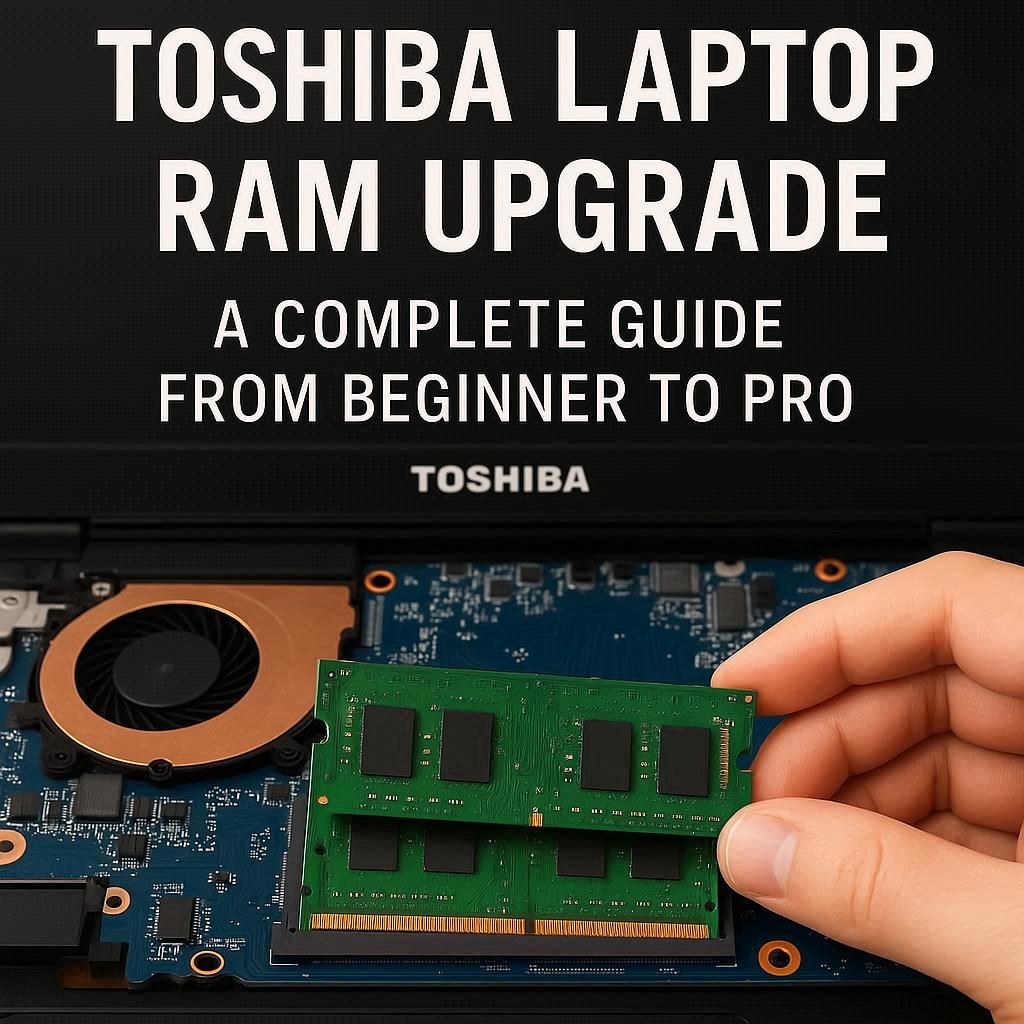
اگر شما جزو کاربرانی هستید که میخواهید بیشترین بهرهوری را از لپ تاپ توشیبا خود داشته باشید، ارتقای رم یکی از اولین گزینههاست. مدلهای مختلف توشیبا مانند Satellite، Portege و Tecra، قابلیت ارتقای رم متفاوتی دارند و شناخت این محدودیتها برای موفقیت در فرآیند ارتقا ضروری است. ارتقا رم لپ تاپ توشیبا به شما امکان میدهد نرمافزارهای طراحی، برنامهنویسی یا بازیهای سنگین را بدون افت سرعت اجرا کنید. برای کاربران معمولی، افزایش رم باعث روانتر شدن کارهای روزمره مانند وبگردی، استفاده از آفیس و اجرای چند برنامه همزمان میشود. کاربران حرفهای نیز میتوانند با انتخاب رم مناسب، از قابلیت Dual Channel و تنظیمات پیشرفته بهره ببرند. آگاهی از نوع رم، سرعت آن و سازگاری با مادربرد توشیبا، کلید موفقیت در ارتقا است. با رعایت نکات ایمنی و دستورالعملهای استاندارد، ارتقا رم نه تنها کارایی سیستم را بالا میبرد بلکه عمر مفید لپ تاپ توشیبا را نیز افزایش میدهد و تجربهای بهینه برای تمام کاربران فراهم میکند.

✅ پیشنهادی آرتک : تعمیر لپ تاپ توشیبا Toshiba
اهمیت ارتقا رم در توشیبا
سرعت و عملکرد لپ تاپهای توشیبا برای بسیاری از کاربران یکی از اصلیترین معیارهاست و گاهی این سرعت با نصب برنامههای سنگین یا باز کردن چند نرمافزار همزمان کاهش مییابد. در چنین شرایطی، ارتقا رم لپ تاپ توشیبا اهمیت بالایی پیدا میکند. رم جدید میتواند حافظه موقت سیستم را افزایش داده و باعث اجرای روانتر نرمافزارها شود. این ارتقا نه تنها کارایی سیستم را بهبود میبخشد، بلکه از هنگ کردن، تاخیر در باز شدن برنامهها و کاهش سرعت سیستم جلوگیری میکند. برای کاربران معمولی، ارتقا رم تجربه کاربری سادهتر و سریعتر را فراهم میکند و برای کاربران حرفهای، امکان اجرای نرمافزارهای سنگین طراحی، مهندسی و برنامهنویسی را بدون مشکل فراهم میسازد. در مجموع، افزایش رم یکی از موثرترین و مقرونبهصرفهترین راهکارها برای حفظ عملکرد لپ تاپ توشیبا در بلند مدت است و ارزش سرمایهگذاری روی این قطعه را دارد.

در دنیای امروز که نرمافزارها روزبهروز نیازمند حافظه بیشتر هستند، اهمیت ارتقا رم لپ تاپ توشیبا بیش از پیش احساس میشود. لپ تاپهای توشیبا، با کیفیت ساخت بالا و دوام مناسب، میتوانند سالها کار کنند، اما بدون ارتقای رم، عملکرد آنها در برابر برنامههای سنگین کاهش مییابد. کاربران معمولی ممکن است با افزایش رم، تجربهای روانتر در کارهای روزمره مانند مرور اینترنت، ویرایش اسناد و تماشای ویدئو داشته باشند. کاربران حرفهای نیز میتوانند با ارتقا رم، اجرای نرمافزارهای تخصصی مانند AutoCAD، Photoshop یا نرمافزارهای برنامهنویسی را بهبود دهند. نکته مهم این است که انتخاب رم مناسب و بررسی سازگاری با مادربورد توشیبا، کلید موفقیت در ارتقا است. این کار باعث افزایش طول عمر لپ تاپ، بهینهسازی عملکرد سیستم و کاهش نیاز به خرید دستگاه جدید میشود و به کاربران این امکان را میدهد که از حداکثر ظرفیت لپ تاپ توشیبا خود بهرهمند شوند.

✅ پیشنهادی آرتک : سرویس لپ تاپ توشیبا
تشخیص امکان ارتقا رم
قبل از شروع هر فرآیند ارتقا، اولین قدم مهم، تشخیص امکان ارتقا رم در لپ تاپ توشیبا است. تمام مدلها قابلیت ارتقای رم یکسان ندارند و بعضی محدودیتهایی در ظرفیت یا نوع رم پشتیبانی شده دارند. برای بررسی، ابتدا باید مدل دقیق لپ تاپ خود را شناسایی کنید؛ این اطلاعات معمولاً روی برچسب زیر دستگاه یا در تنظیمات سیستم قابل مشاهده است. سپس با مراجعه به مشخصات فنی مدل توشیبا، میتوان حداکثر ظرفیت رم و تعداد اسلاتهای موجود را فهمید. نرمافزارهایی مانند CPU-Z یا ابزارهای سیستم نیز میتوانند اطلاعات دقیقی از حافظه فعلی و قابلیت ارتقا ارائه دهند. دانستن این نکات برای جلوگیری از خرید رم ناسازگار و آسیب به مادربرد حیاتی است. حتی کاربران حرفهای نیز قبل از انجام ارتقا رم لپ تاپ توشیبا، این بررسیها را انجام میدهند تا اطمینان حاصل کنند سیستم قابلیت بهرهوری کامل از رم جدید را دارد.

تشخیص امکان ارتقا رم در لپ تاپهای توشیبا یک مرحله کلیدی برای موفقیت در بهبود عملکرد دستگاه است. مدلهای مختلف مانند Satellite، Tecra و Portege، هرکدام محدودیتها و ویژگیهای خاص خود را دارند و بدون بررسی، ارتقا میتواند باعث ناسازگاری یا مشکلات نرمافزاری شود. ابتدا ظرفیت رم فعلی و تعداد اسلاتها باید مشخص شود تا بتوان تصمیم گرفت که چه مقدار رم اضافه شود. ابزارهای سادهای مانند Task Manager در ویندوز یا برنامه CPU-Z اطلاعات دقیق درباره نوع رم نصب شده، فرکانس و کانالهای فعال ارائه میدهند. با داشتن این اطلاعات، میتوان بهترین گزینه رم را برای لپ تاپ انتخاب کرد. این مرحله، اساس ارتقا رم لپ تاپ توشیبا است و تضمین میکند که سیستم از حداکثر توان سختافزاری بهرهمند شود و کاربران چه تازهکار و چه حرفهای، تجربهای روان و بدون مشکل داشته باشند.

✅ پیشنهادی آرتک : ارتقا هارد لپ تاپ توشیبا
انتخاب رم مناسب توشیبا
انتخاب رم مناسب برای لپ تاپهای توشیبا یکی از مراحل حیاتی در فرآیند ارتقا است. مدلهای مختلف این برند مانند Satellite، Portege و Tecra هرکدام از نوع خاصی از رم پشتیبانی میکنند و ظرفیت آنها محدود است. برای داشتن بهترین عملکرد، ابتدا باید نوع رم فعلی و سرعت آن مشخص شود. فرکانس رم، نوع DDR (مثل DDR3 یا DDR4) و کانالهای فعال سیستم، نکات مهمی هستند که قبل از خرید رم جدید باید در نظر گرفته شوند. با انتخاب رم سازگار، میتوان از عملکرد روانتر نرمافزارها و اجرای همزمان چند برنامه مطمئن شد. حتی کاربران حرفهای میتوانند با انتخاب رم با سرعت بالاتر یا فعال کردن حالت Dual Channel، عملکرد سیستم را به حداکثر برسانند. بنابراین، شناخت مشخصات فنی لپ تاپ و تطابق آن با رم جدید، اساس موفقیت در ارتقا رم لپ تاپ توشیبا است.

✅ مقاله پیشنهادی آرتک : تعمیر و تعویض قاب لپ تاپ توشیبا
برای انتخاب بهترین رم در لپ تاپهای توشیبا، باید علاوه بر ظرفیت، به نوع و سرعت آن نیز توجه شود. رمهای DDR3 و DDR4 هرکدام ویژگیها و محدودیتهای خاص خود را دارند و نصب رم ناسازگار میتواند باعث بروز مشکلاتی مانند عدم شناسایی یا کاهش عملکرد شود. قبل از خرید، بهتر است از طریق ابزارهای سیستم یا سایت رسمی توشیبا، نوع رم و حداکثر ظرفیت قابل پشتیبانی مدل خود را بررسی کنید. همچنین توجه به برندهای معتبر رم، مانند Kingston، Corsair، Samsung، Hynix، Micron، Crucial و G.Skill تضمین کننده کیفیت و پایداری عملکرد است. انتخاب رم مناسب باعث افزایش سرعت بوت، اجرای روان نرمافزارها و تجربه کاربری بهتر میشود. حتی کاربران حرفهای میتوانند از امکانات پیشرفتهای مثل Dual Channel یا تنظیمات XMP برای بهبود عملکرد استفاده کنند. رعایت این نکات کلید موفقیت در ارتقا رم لپ تاپ توشیبا است و تجربهای بیدغدغه برای همه کاربران فراهم میکند.

تفاوت DDR2 و DDR3 و DDR4 و DDR5 در توشیبا
رم لپ تاپهای توشیبا در نسخههای مختلف DDR تولید میشوند و شناخت تفاوت بین DDR2، DDR3، DDR4 و DDR5 برای ارتقای موفق دستگاه ضروری است. هر نسل رم، سرعت، مصرف انرژی و قابلیت پشتیبانی از فرکانسهای بالاتر را متفاوت ارائه میدهد. DDR2 نسل قدیمی است و بیشتر در لپ تاپهای توشیبا قدیمی یافت میشود، در حالی که DDR3 و DDR4 رایجتر هستند و عملکرد بهتری ارائه میدهند. DDR5 جدیدترین نسل است که سرعت بالاتر و مصرف انرژی کمتر دارد، اما در اکثر مدلهای فعلی توشیبا هنوز پشتیبانی گسترده ندارد. برای کاربران معمولی، ارتقا از DDR3 به DDR4 میتواند تجربهای روانتر و اجرای چند برنامه همزمان را بهبود دهد. کاربران حرفهای نیز با انتخاب رم مناسب و سرعت بالاتر میتوانند اجرای نرمافزارهای سنگین طراحی و برنامهنویسی را بهینه کنند. انتخاب صحیح رم اساس هر ارتقا رم لپ تاپ توشیبا موفق است.

تفاوت بین DDR2، DDR3، DDR4 و DDR5 در لپ تاپهای توشیبا تنها محدود به سرعت نیست؛ بلکه پهنای باند، مصرف انرژی و پشتیبانی از ویژگیهای پیشرفته نیز تفاوت دارند. DDR2 در مدلهای قدیمی توشیبا کاربرد داشت و ظرفیت پایینتری ارائه میداد، در حالی که DDR3 و DDR4 با سرعت بالاتر و مصرف انرژی کمتر جایگزین آن شدند. DDR4 در مدلهای جدیدتر Satellite و Tecra محبوب است و باعث بهبود عملکرد سیستم در اجرای همزمان چند نرمافزار میشود. DDR5 جدیدترین نسل است و بیشتر در لپ تاپهای پیشرفته بازار جهانی دیده میشود، اما تعداد مدلهای توشیبا که از آن پشتیبانی میکنند هنوز محدود است. قبل از ارتقا، بررسی سازگاری مادربرد و سرعت رم ضروری است. این اطلاعات به کاربران کمک میکند تا تصمیمی آگاهانه برای ارتقا رم لپ تاپ توشیبا بگیرند و تجربهای سریع و بدون مشکل داشته باشند.

✅ مقاله پیشنهادی آرتک : ارتقا رم لپ تاپ ایسوس
نکات قبل از باز کردن لپ تاپ
قبل از شروع فرآیند ارتقا رم در لپ تاپهای توشیبا، رعایت نکات ایمنی و آمادهسازی دستگاه اهمیت زیادی دارد. اولین قدم، خاموش کردن کامل لپ تاپ و جدا کردن کابل برق و باتری است تا خطر آسیب به قطعات کاهش یابد. بررسی دفترچه راهنمای مدل خاص لپ تاپ و شناخت محل اسلاتهای رم، مرحله بعدی است. آگاهی از محدودیتهای ظرفیت و نوع رم پشتیبانی شده نیز ضروری است. کاربران حرفهای ممکن است از ابزارهای مخصوص برای باز کردن پیچها استفاده کنند تا قاب دستگاه آسیب نبیند. رعایت این نکات باعث میشود فرآیند ارتقا رم لپ تاپ توشیبا بدون مشکل انجام شود و عملکرد سیستم پس از نصب رم جدید بهینه باقی بماند، بدون اینکه قطعات حساس آسیب ببینند.
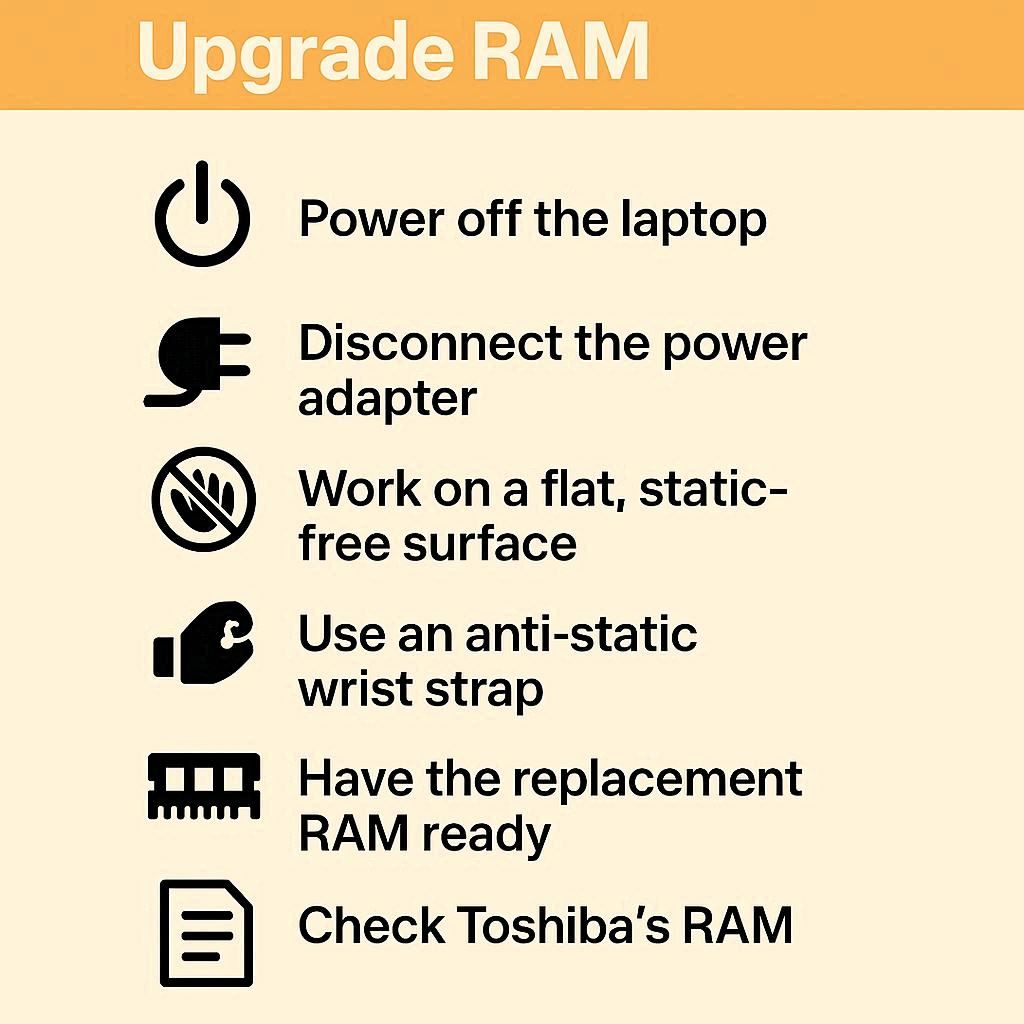
پیش از انجام ارتقا رم لپ تاپ توشیبا، رعایت چند نکته مهم میتواند از بروز خطا و آسیب به قطعات جلوگیری کند. ابتدا محیط کاری خود را روی سطحی صاف، تمیز و بدون رطوبت آماده کنید تا هنگام باز کردن قاب پشتی کنترل بهتری روی اجزا داشته باشید. استفاده از پیچگوشتی دقیق و ابزار مناسب برای باز کردن پیچها ضروری است تا به بدنه یا مادربرد آسیب نرسد. پیشنهاد میشود دفترچه راهنمای مدل لپ تاپ خود را بررسی کنید تا از محل دقیق اسلات رم و نحوه باز شدن قاب آگاه شوید. همچنین پیش از نصب رم جدید، از سازگاری آن با مادربرد و ظرفیت پشتیبانیشده اطمینان حاصل کنید. رعایت این نکات باعث میشود فرآیند ارتقا رم بهصورت ایمن، سریع و بدون ایجاد خطا انجام شود و در نهایت عملکرد کلی سیستم شما در اجرای نرمافزارها و پردازش دادهها به شکل محسوسی بهبود یابد.
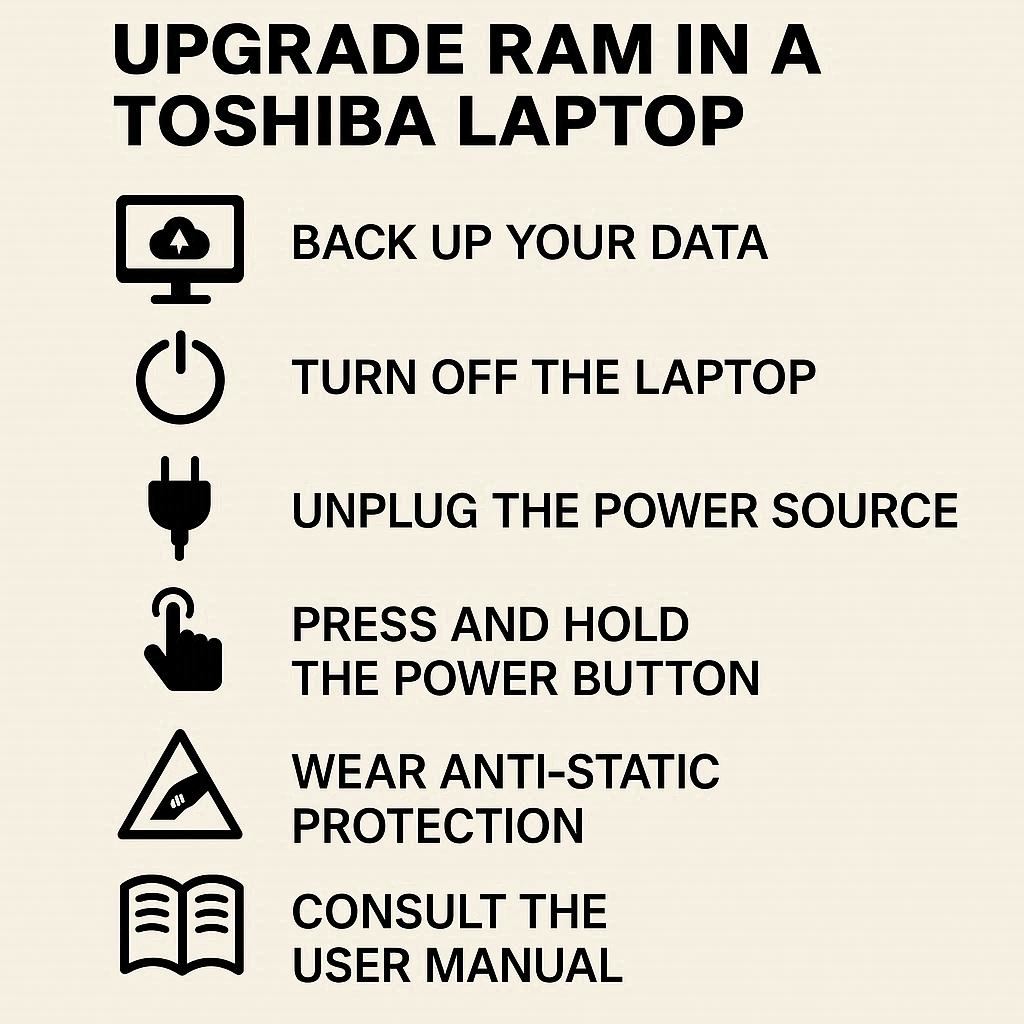
✅ مقاله پیشنهادی آرتک : ارتقا رم لپ تاپ دل
محدودیتهای ارتقا رم در مدلها
لپ تاپهای توشیبا، بسته به مدل، محدودیتهای مشخصی در ارتقا رم دارند که آگاهی از آنها برای انجام یک ارتقای موفق ضروری است. مدلهای قدیمیتر مانند Satellite معمولاً حداکثر ۸ یا ۱۶ گیگابایت رم را پشتیبانی میکنند، در حالی که مدلهای جدیدتر مانند Tecra و Portege از رمهای با ظرفیت بالاتر پشتیبانی میکنند. تعداد اسلاتهای رم در هر مدل محدود است و نصب رم بیشتر از ظرفیت سیستم ممکن است باعث ناسازگاری شود. نوع رم نیز اهمیت دارد؛ برخی مدلها فقط DDR3 یا DDR4 را میپذیرند و نصب نسل ناسازگار باعث بروز مشکلات شناسایی و کاهش عملکرد سیستم میشود. برای کاربران حرفهای، بررسی مشخصات مادربورد، سرعت و کانالهای فعال رم اهمیت بالایی دارد. این اطلاعات پایه هر ارتقا رم لپ تاپ توشیبا موفق است و باعث میشود کاربران تازهکار و حرفهای بهترین انتخاب را برای بهینهسازی عملکرد لپ تاپ خود داشته باشند.
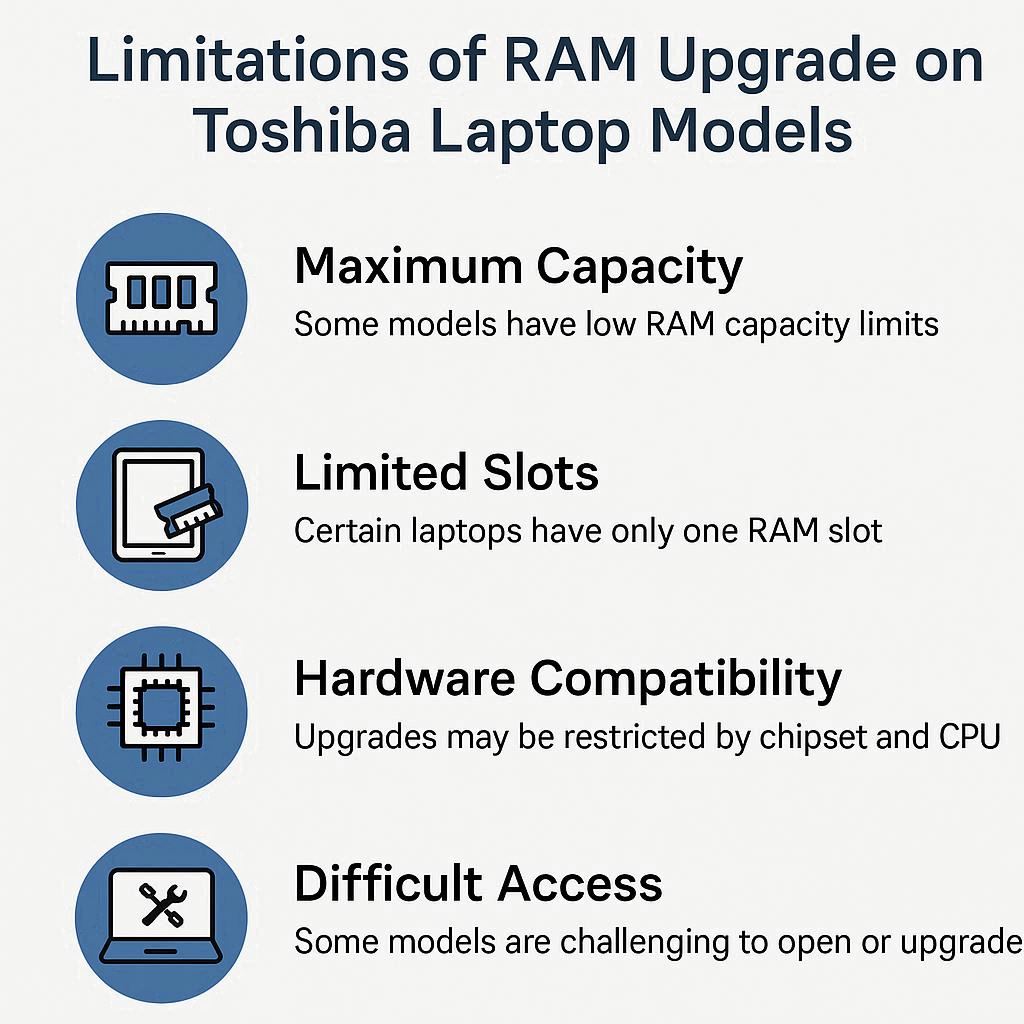
هر مدل لپ تاپ توشیبا محدودیتهای خاص خود را در ارتقا رم دارد و عدم توجه به آنها میتواند باعث ناسازگاری و کاهش عملکرد سیستم شود. لپ تاپهای Satellite معمولاً دو اسلات رم دارند و مجموع ظرفیت قابل پشتیبانی محدود است، در حالی که مدلهای Portege و Tecra ممکن است از تعداد اسلات بیشتر و ظرفیت بالاتر پشتیبانی کنند. نوع رم نیز اهمیت بالایی دارد؛ DDR3، DDR4 و DDR5 در مدلهای مختلف قابلیت نصب متفاوتی دارند و انتخاب نسل ناسازگار باعث مشکلات شناسایی میشود. همچنین فرکانس رم باید با مادربرد سازگار باشد تا سرعت سیستم کاهش پیدا نکند. آگاهی از این محدودیتها به کاربران کمک میکند رم مناسب انتخاب کنند و از اجرای روان سیستم اطمینان حاصل کنند. رعایت این نکات کلید موفقیت در ارتقا رم لپ تاپ توشیبا است و عملکرد لپ تاپ را به حداکثر میرساند.
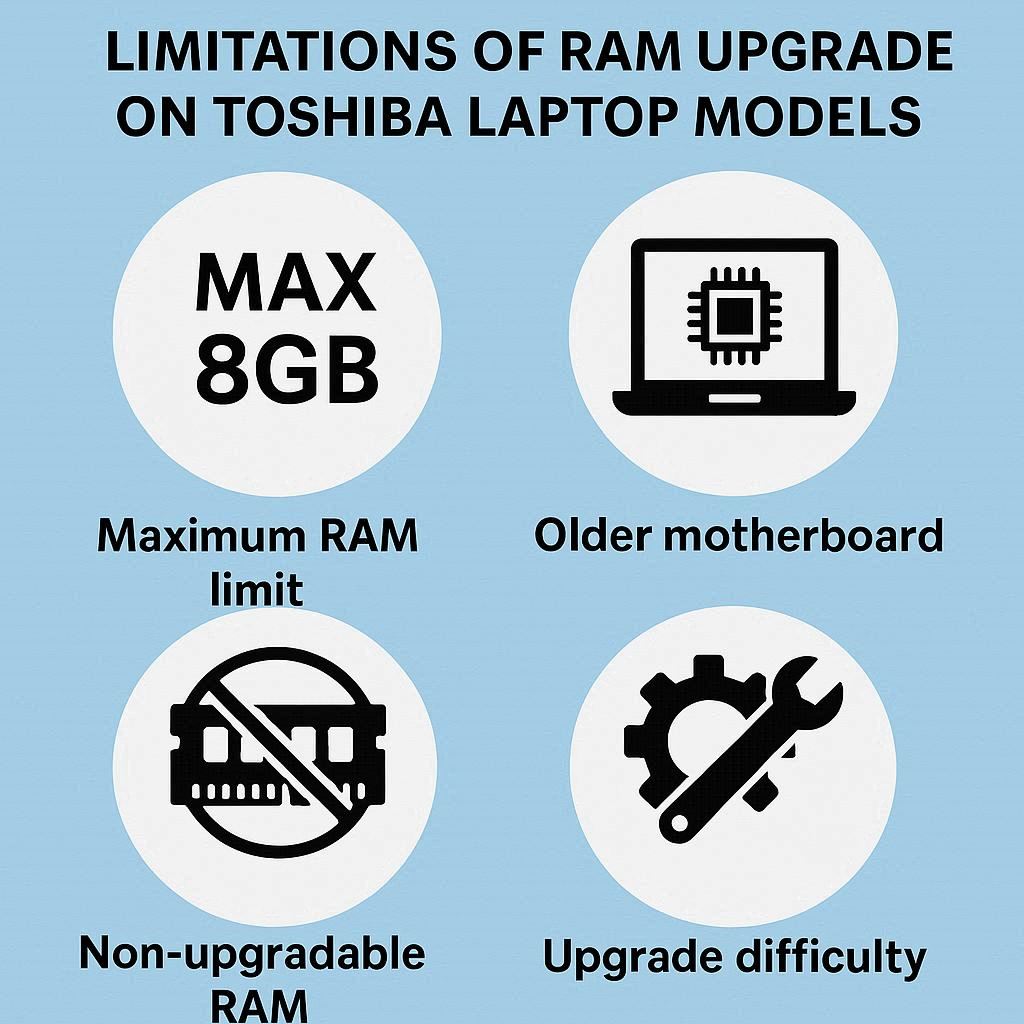
✅ پیشنهادی آرتک : ارتقا رم لپ تاپ لنوو
میزان رم مناسب استفادههای مختلف
میزان رم مناسب برای لپ تاپهای توشیبا به نوع استفاده شما بستگی دارد. کاربران معمولی که از لپ تاپ برای وبگردی، استفاده از آفیس و تماشای ویدئو استفاده میکنند، معمولاً با ۸ گیگابایت رم عملکرد روانی خواهند داشت. اما کسانی که نرمافزارهای طراحی، برنامهنویسی یا ویرایش ویدئو را اجرا میکنند، به حداقل ۱۶ گیگابایت رم نیاز دارند. برای کاربران حرفهای و گیمرها، ظرفیتهای بالاتر مانند ۳۲ گیگابایت یا حتی بیشتر میتواند تجربهای بدون لگ و تاخیر فراهم کند. هنگام برنامهریزی برای ارتقا، باید نوع رم، سرعت و تعداد اسلاتها را نیز در نظر گرفت تا سیستم بهینه عمل کند. آگاهی از میزان رم مناسب به کاربران کمک میکند تا بهترین گزینه را انتخاب کرده و از اجرای روان نرمافزارها اطمینان حاصل کنند. با رعایت این نکات، ارتقا رم لپ تاپ توشیبا به یک تجربه موفق و کاربردی تبدیل میشود.

تعیین میزان رم مناسب برای لپ تاپهای توشیبا یکی از مراحل مهم قبل از ارتقا است. برای کارهای روزمره و استفادههای سبک، ۸ گیگابایت معمولاً کافی است و عملکرد سیستم روان خواهد بود. کاربران نیمهحرفهای که نرمافزارهای طراحی گرافیک یا برنامهنویسی متوسط را اجرا میکنند، بهتر است حداقل ۱۶ گیگابایت رم داشته باشند. کاربران حرفهای که از نرمافزارهای سنگین و بازیهای مدرن استفاده میکنند، میتوانند با ارتقای رم به ۳۲ گیگابایت یا بیشتر، عملکرد سیستم را بهینه کنند. همچنین توجه به تعداد اسلاتها و سازگاری نسل رم با مادربرد ضروری است. انتخاب رم مناسب باعث میشود نرمافزارها بدون لگ اجرا شوند و تجربه کاربری روان باشد. این اطلاعات برای کاربران تازهکار و حرفهای اهمیت دارد و به آنها کمک میکند ارتقای موفقی داشته باشند و از تمام ظرفیت لپ تاپ بهرهمند شوند. ارتقا رم لپ تاپ توشیبا با رعایت این نکات به حداکثر کارایی میرسد.
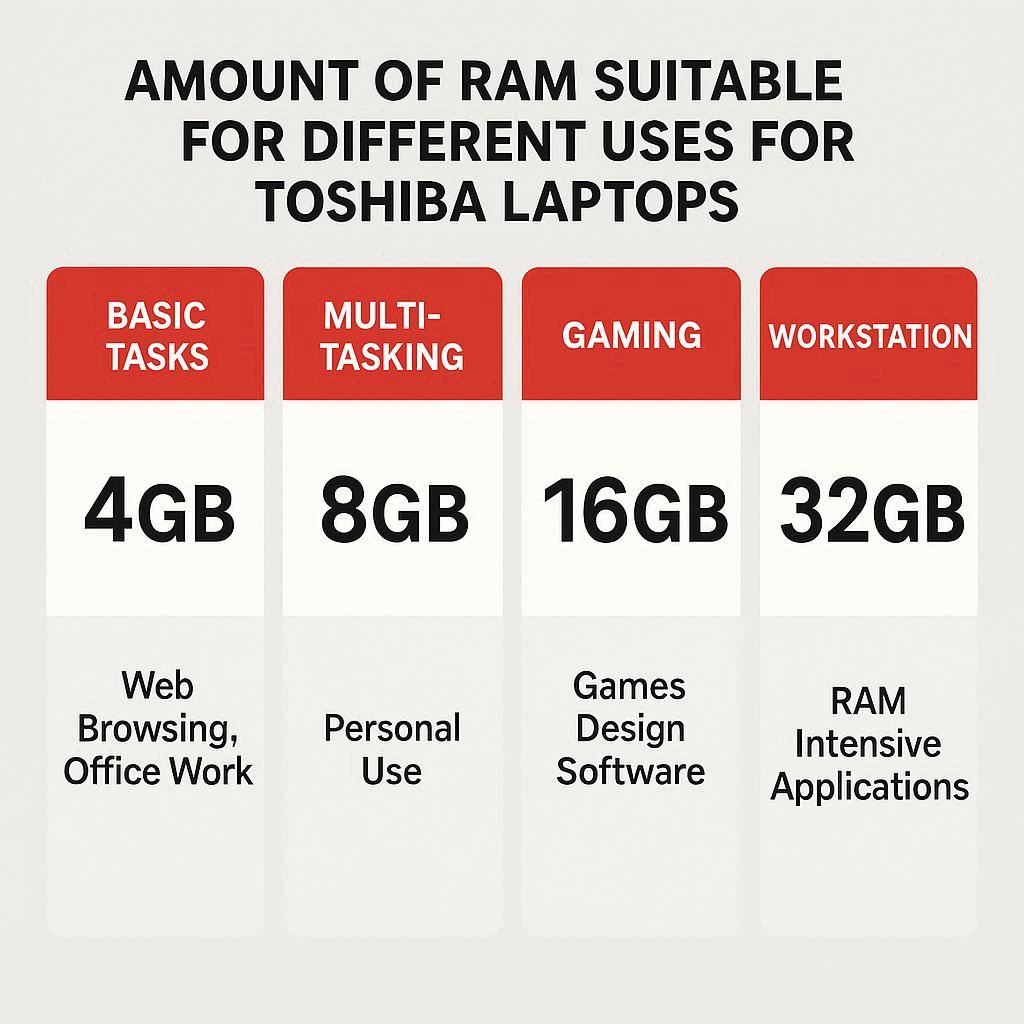
✅ پیشنهادی آرتک : ارتقا رم لپ تاپ سونی
مشکلات احتمالی بعد از ارتقا
پس از ارتقای رم در لپ تاپهای توشیبا، ممکن است با مشکلاتی روبهرو شوید که آگاهی از آنها برای رفع سریع ضروری است. یکی از رایجترین مشکلات، عدم شناسایی رم جدید توسط سیستم است. این مشکل معمولاً به دلیل ناسازگاری نسل رم یا فرکانس آن با مادربرد رخ میدهد. ریستارتهای مکرر، کاهش سرعت سیستم و خطاهای Blue Screen نیز از دیگر مشکلات احتمالی هستند. نصب نادرست ماژول رم، اتصال ضعیف یا عدم رعایت نکات ایمنی نیز میتواند باعث بروز این مسائل شود. کاربران حرفهای میتوانند با بررسی تنظیمات BIOS، فعال کردن حالت Dual Channel یا اصلاح فرکانس رم بسیاری از این مشکلات را رفع کنند. برای کاربران تازهکار، مراجعه به مراکز معتبر یا کارشناسان فنی توصیه میشود تا نصب و ارتقا رم لپ تاپ توشیبا به صورت ایمن و بدون مشکل انجام شود و عملکرد سیستم بهینه باقی بماند.

نصب رم جدید در لپ تاپهای توشیبا ممکن است با مشکلات شایع مواجه شود که شناخت آنها برای کاربران ضروری است. یکی از این مشکلات، ناسازگاری رم با مادربرد است که باعث میشود سیستم رم جدید را شناسایی نکند یا عملکرد پایدار نداشته باشد. ریستارتهای مداوم، کاهش سرعت سیستم و بروز خطاهای نرمافزاری از دیگر مشکلات معمول است. اتصال نادرست ماژول یا عدم رعایت دستورالعملهای ایمنی نیز میتواند منجر به اختلال در عملکرد سیستم شود. بررسی نوع رم، ظرفیت، سرعت و سازگاری آن با مدل لپ تاپ، اولین قدم برای جلوگیری از بروز این مسائل است. کاربران حرفهای میتوانند تنظیمات BIOS، فعالسازی Dual Channel و XMP را بررسی کنند تا بهترین عملکرد حاصل شود. رعایت این نکات کلید موفقیت در ارتقا رم لپ تاپ توشیبا است و تجربهای روان، پایدار و بدون اختلال برای همه کاربران فراهم میکند.

✅ پیشنهادی آرتک : ارتقا رم لپ تاپ اچ پی
تست سلامت رم جدید
پس از نصب رم جدید در لپ تاپهای توشیبا، بررسی سلامت و عملکرد صحیح آن اهمیت بالایی دارد. تست رم به شما اطمینان میدهد که ماژول جدید بدون مشکل و با کارایی کامل در سیستم فعال است. ابزارهایی مانند Windows Memory Diagnostic و MemTest86 امکان بررسی دقیق رم را فراهم میکنند و خطاهای احتمالی را شناسایی میکنند. کاربران حرفهای میتوانند با اجرای تستهای چند مرحلهای، از سازگاری رم با مادربرد و سیستم عامل مطمئن شوند. حتی کاربران تازهکار با دنبال کردن مراحل ساده تست، میتوانند مطمئن شوند رم جدید بدون ایجاد مشکل عملکرد سیستم را بهبود میبخشد. این مرحله به ویژه برای مدلهای توشیبا مانند Satellite و Portege اهمیت دارد، زیرا اطمینان از عملکرد صحیح رم باعث افزایش سرعت و پایداری لپ تاپ میشود. انجام تست سلامت، بخش حیاتی هر ارتقا رم لپ تاپ توشیبا است و تجربهای روان و بدون اختلال برای کاربر فراهم میکند.
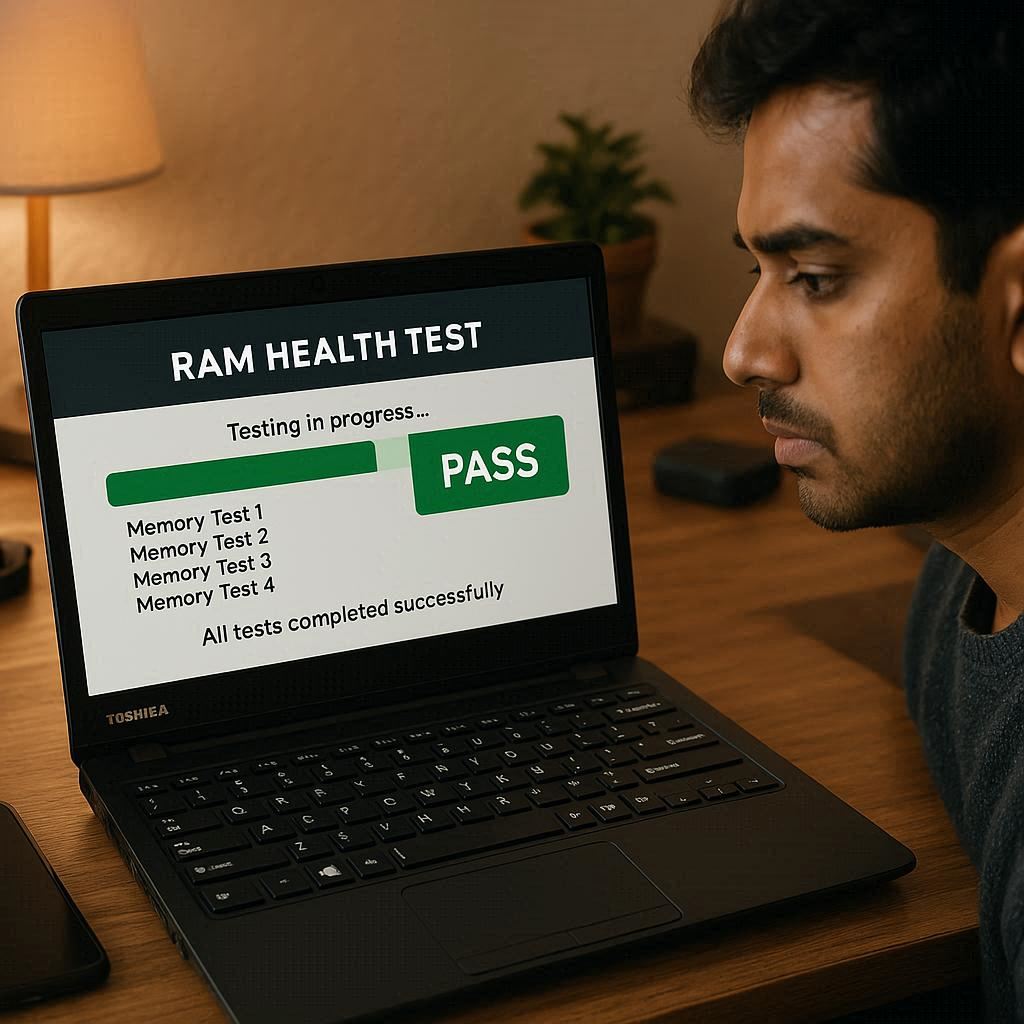
بعد از ارتقای رم در لپ تاپهای توشیبا، انجام تست سلامت رم ضروری است تا از عملکرد صحیح و پایداری سیستم اطمینان حاصل شود. ابزارهایی مانند MemTest86 یا Windows Memory Diagnostic میتوانند خطاهای رم را شناسایی کنند و به شما نشان دهند که ماژول جدید با مادربرد و سیستم عامل سازگار است. کاربران حرفهای با اجرای تستهای پیشرفته میتوانند عملکرد Dual Channel و فرکانس رم را بررسی کنند و اطمینان حاصل کنند که سیستم بدون مشکل و با حداکثر سرعت کار میکند. حتی کاربران تازهکار میتوانند با یک تست ساده از عملکرد صحیح رم اطمینان پیدا کنند و مشکلات احتمالی را قبل از استفاده از نرمافزارهای سنگین شناسایی کنند. این مرحله برای لپ تاپهای توشیبا مانند Tecra، Satellite و Portege اهمیت ویژه دارد و تضمین میکند که ارتقای سختافزاری بدون خطر و با بیشترین بهرهوری انجام شده است. انجام تست سلامت، بخشی حیاتی در ارتقا رم لپ تاپ توشیبا محسوب میشود.

جمع بندی
ارتقا رم لپ تاپ توشیبا، یکی از مؤثرترین و مقرون به صرفهترین روشها برای افزایش سرعت، بهبود عملکرد و افزایش طول عمر دستگاه است. در طول این مقاله، به طور کامل مراحل مختلف ارتقا رم بررسی شد؛ از تشخیص امکان ارتقا، انتخاب نوع و ظرفیت مناسب رم، تا نصب صحیح و تست سلامت ماژول جدید. لپ تاپهای توشیبا، بسته به مدل، محدودیتهای مشخصی در تعداد اسلاتها، ظرفیت رم و نسل پشتیبانی شده دارند که رعایت آنها کلید موفقیت هر ارتقا است. کاربران معمولی میتوانند با ارتقای رم تجربهای روانتر در کارهای روزمره مانند وبگردی، استفاده از آفیس و اجرای همزمان چند برنامه داشته باشند، در حالی که کاربران حرفهای قادر خواهند بود نرمافزارهای سنگین طراحی، برنامهنویسی یا ویرایش ویدئو را بدون کاهش سرعت اجرا کنند.
یکی از بخشهای مهم، شناخت تفاوت نسلهای رم DDR2، DDR3، DDR4 و DDR5 و انتخاب ماژول سازگار با مادربرد است. استفاده از ابزارهای تست سلامت مانند MemTest86 یا Windows Memory Diagnostic، اطمینان از عملکرد صحیح و شناسایی خطاهای احتمالی را فراهم میکند. رعایت نکات ایمنی قبل از باز کردن لپتاپ و نصب رم، مانند خاموش کردن دستگاه، جدا کردن باتری و کار روی سطح غیررسانا، برای محافظت از قطعات حساس ضروری است.
همچنین بررسی محدودیتهای مدل و میزان رم مناسب با نوع استفاده، باعث میشود کاربران چه تازهکار و چه حرفهای، تصمیمی آگاهانه برای ارتقا بگیرند و بهترین عملکرد ممکن را از دستگاه خود دریافت کنند. این اقدامات، همراه با نصب صحیح و تست سلامت، تجربهای پایدار و بدون اختلال برای کاربران فراهم میکند و از بروز مشکلات احتمالی مانند ناسازگاری، ریستارتهای مکرر یا کاهش سرعت جلوگیری میکند.
در نهایت، اگر تجربه فنی کافی ندارید، مراکز تخصصی مانند تعمیرات لپ تاپ آرتک میتوانند ارتقای رم لپ تاپ توشیبا را با اطمینان کامل انجام دهند و تمامی نکات سازگاری، ایمنی و تست سلامت را رعایت کنند. با اجرای دقیق این مراحل، ارتقا رم نه تنها عملکرد سیستم را بهینه میکند، بلکه طول عمر لپ تاپ توشیبا را افزایش میدهد و تجربهای بیدغدغه برای کاربران با سطوح مهارتی مختلف فراهم میسازد. بنابراین، ارتقا رم لپ تاپ توشیبا، یک سرمایهگذاری هوشمندانه برای بهبود کارایی و بهرهوری طولانی مدت دستگاه محسوب میشود.
برای مشاوره رایگان تماس بگیرید
تعمیرات تخصصی لپ تاپ آرتک – سریع، مطمئن و با گارانتی
در دنیای پرتلاطم تکنولوژی امروز، لپ تاپها نقش حیاتی در زندگی روزمره ما ایفا میکنند. تعمیرات لپ تاپ آرتک با ارائه خدمات تعمیرات حرفهای و سریع، به شما اطمینان میدهد که دستگاه شما در کمترین زمان و با بالاترین کیفیت، به حالت اولیه بازگردد.
✅ تست و عیبیابی رایگان : در مجموعه آرتک عیب یابی سخت افزاری و عیب یابی نرم افزاری ، به صورت کاملا رایگان با استفاده از تجهیزات پیشرفته و تیمی از متخصصین مجرب، برای لپ تاپ شما انجام میشود و این خدمات را به صورت کاملاً رایگان ارائه میکنیم.
🔧 تعمیرات سختافزاری و نرمافزاری : از تعویض قطعات فرسوده گرفته تا بهروزرسانی نرمافزارها، هر نوع خدمت تعمیراتی که نیاز داشته باشید، ما در آرتک آماده ارائه هستیم
🛠️ قطعات اصلی و اورجینال : ما تضمین میکنیم که تمامی قطعات مورد استفاده در تعمیرات، اصلی و با کیفیت بالا هستند. این امر اطمینان از عملکرد بینقص و طولانیمدت لپ تاپ شما را فراهم میآورد.
💼 گارانتی تعمیرات : تمامی خدمات تعمیراتی ما با گارانتی ارائه میشوند. این بدان معناست که شما میتوانید با خیال راحت به ما اعتماد کنید و در صورت بروز هرگونه مشکل پس از تعمیر، بدون دغدغه به ما مراجعه نمایید.
📞 پشتیبانی مشتریان : تیم پشتیبانی ما همواره آماده پاسخگویی به سوالات و نگرانیهای شماست. ما به ارائه بهترین تجربه مشتری اهمیت میدهیم و همیشه در دسترس هستیم تا راهنماییهای لازم را به شما ارائه دهیم.
🚚 سرویس درب منزل : برای راحتی بیشتر شما، خدمات درب منزل را نیز ارائه میدهیم. کافیست با ما تماس بگیرید و ما لپ تاپ شما را از منزل یا محل کارتان جمعآوری و پس از تعمیر، به شما تحویل میدهیم.
با تعمیرات لپ تاپ آرتک، اطمینان حاصل کنید که دستگاه شما در دستان بهترینها قرار دارد. برای کسب اطلاعات بیشتر و یا تعیین وقت تعمیر، همین حالا با ما تماس بگیرید.
سوالات متداول
نه، برخی مدلها محدودیت ظرفیت یا نوع رم دارند و باید مشخصات مادربرد بررسی شود.
نسل DDR3 یا DDR4 بسته به مدل؛ سرعت و ظرفیت سازگار با مادربرد اهمیت دارد.
با بررسی دفترچه راهنما، مشخصات فنی یا نرمافزارهایی مثل CPU-Z.
بله، مخصوصاً در اجرای همزمان چند برنامه یا نرمافزارهای سنگین.
بسته به مدل بین ۸ تا ۳۲ گیگابایت یا بیشتر متفاوت است.
در اکثر مدلها خیر، اما بهتر است شرایط گارانتی را بررسی کنید.
DDR4 سرعت بالاتر، مصرف انرژی کمتر و کارایی بهتر نسبت به DDR3 دارد.
بله، با رعایت نکات ایمنی و دستورالعمل نصب میتوان ارتقا را انجام داد.
تست سلامت رم با ابزارهایی مثل Windows Memory Diagnostic یا MemTest86.
خیر، باید با حداکثر ظرفیت مادربرد و نوع رم سازگار باشد.
نه، در صورتی که رم مناسب و نصب صحیح باشد، طول عمر دستگاه افزایش مییابد.
پیچگوشتی دقیق کافی است.
افزایش پهنای باند و بهبود عملکرد سیستم در پردازشهای سنگین.
بله، هر مدل محدودیتهای خاص خود را در ظرفیت، اسلات و نوع رم دارد.
میتوان به مراکز تخصصی مانند تعمیرات لپ تاپ آرتک مراجعه کرد تا نصب ایمن انجام شود.


